
时间:2023-02-28 编辑:hyd
相信大家都肯定在网上看到过很多经过合成的照片与图片吧,说不定你看到的照片有一部分是来自彩影这款软件的呢,如果想要将不同的两个人合在一起,就赶快来看看下面这篇文章吧!
1、如果用户想要两个人物图进行合成,还是可以利用创意合成中的工具实现的,虽然和换背景的步骤差不多,除了用到高级蒙版抠图工具,还需要使用高级抠图工具工具,如下图所示:
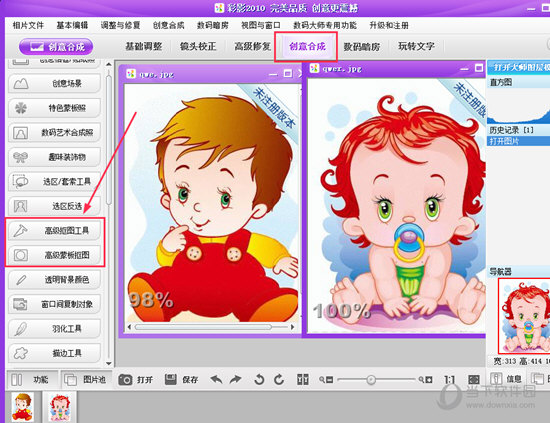
2、成功导入照片后进行预览图的缩放,选中想要删除某个部分的图片,点击高级抠图工具,,最后点击确定选项,如下图所示:
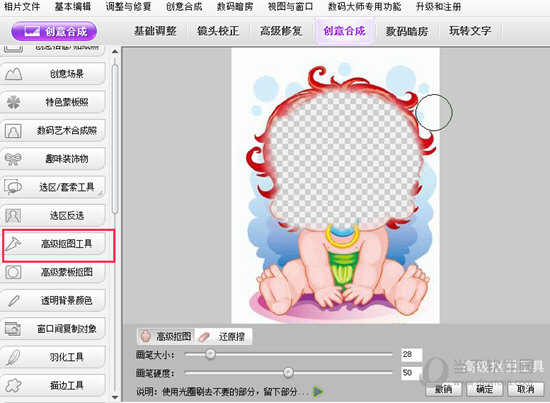
3、选中只保留某个部分的图片,点击高级蒙版抠图功能,使用光圈将保留部分刷成红色,之后确定即可,如下图所示:
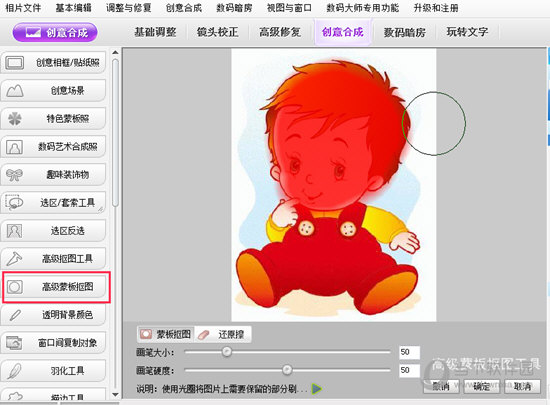
4、全部完成之后将两个照片调整出来进行调整,看看是否有误差,,一张全新的照片就此诞生啦!这样也就完成了把两个人合在一起的全部内容,如下图所示:
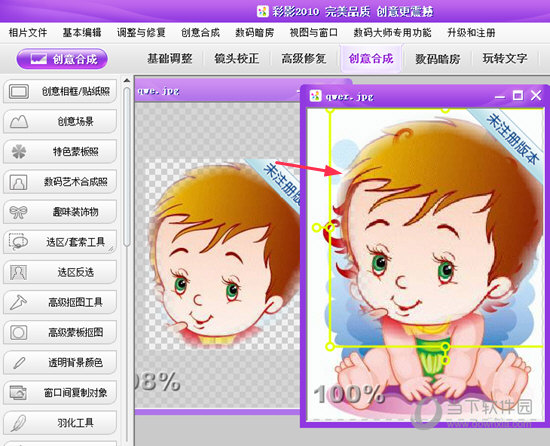
上文就是小编为您带来的彩影怎么把两个人合在一起 合成不同人物原来如此简单了,你学会了吗?若还有疑问请多多关注游戏爱好者!
彩影相关攻略推荐: